DIR-300 NRU B7 RosteLecomi sätted

- 1736
- 281
- Simon Denesik
D-Link DIR-300 NRU B7 Wireless Router on üks viimaseid modifikatsioone, mis. Teil on üksikasjalik juhend, kuidas konfigureerida DIR-300 B7 ruuter RosteLecom PPPOE ühenduse kodu Internetiga töötamiseks. Samuti võetakse arvesse selliseid probleeme, näiteks traadita võrgu seadistamine, WiFi-le parooli installimine ja televisiooni RosteLecomi häälestamine.
Cm. Samuti: DIR-300 NRU B7 BEINEL SEADUSED

Ruuteri ühendamine konfiguratsiooni jaoks
Kõigepealt veenduge, et teie ruuter oleks õigesti ühendatud - kui selle ühendas RosteLecom, on tõenäoline, et kõik juhtmed on arvutisse, pakkuja kaabli ja kohtutäitkaabel, kui teil seda on, ühendatakse LAN -i sadamatega. See pole õige ja see on seadistamisel probleemide põhjustaja - selle tulemusel on vähe juurdepääsu ja juurdepääsu Internetile ainult ühest arvutist, mis on ühendatud juhtmega, kuid mitte WI kaudu sülearvutist, tahvelarvutist ega nutitelefonist -Fi. Alloleval pildil - õige ühendusskeem.

Kontrollige ka enne alustamist LAN -sätteid - minge veebisaidile “Võrgud ja üldine juurdepääsuhaldus” (Windows 7 ja Windows 8 jaoks) või „võrguühendused” (Windows XP), klõpsake paremale nuppu „Ethernet Connection Connection ”(Ethernet) -" omadused ". Seejärel valige ühenduse kasutatud komponentide loendis "Interneti -protokolli versioon 4 TCP/IPv4" ja klõpsake nuppu "Atribuudid". Veenduge, et kõik protokolli parameetrid on installitud jaotises "Automaatne", nagu alloleval pildil.

Kui olete juba ebaõnnestunult ruuteri seadistamiseks proovinud, soovitan teil ka kõik sätted maha jätta, mille jaoks ruuter on väljalaskeava lisamisel, vajutage ja hoidke lähtestamise nuppu seljal umbes kümme sekundit ja seejärel vabastage see.
Võib-olla soovite värskendada ruuteri püsivara, millest saab lugeda juhistes DIR-300 püsivara. See pole vajalik, kuid ruuteri ebapiisava käitumise korral on see esimene asi, mida proovida teha.
VIDEO JUHIS: D-Link DIR-300 ruuteri seadistamine Interneti jaoks RosteLecomist
Neile, keda on lihtsam näha kui lugeda, näitab see video üksikasjalikult, kuidas ruuterit ühendada ja kuidas seda tööle seada. Samuti näidatakse, kuidas WiFi-võrku konfigureerida ja sellele parool panna.
PPPOE sätted DIR-300 NRU B7-l
Kõigepealt lülitage enne ruuteri seadistamist RosteLecomi ühendus arvutis välja, kust see üles seadistatakse. Tulevikus ei pea seda ka ühendama - see teeb ruuteri ise, arvutis osutub Internet ühenduse kaudu kohaliku võrgu kaudu. Seda on oluline mõista, kuna paljud, kes seisavad silmitsi ruuteri esimest korda, põhjustab see probleeme.
Lisaks on kõik üsna lihtne - käivitage oma lemmikbrauser ja sisestage aadressirida 192.168.0.1, klõpsake nuppu Enter. Sisestage sisselogimis- ja paroolitaotluse aknas DIR -300NRU B7 standard - administraator ja administraator igas väljal. Pärast seda kutsutakse teid asendama standardparooli, mis pääseb teie leiutatud marsruudi seadete paneelile, tehke seda.
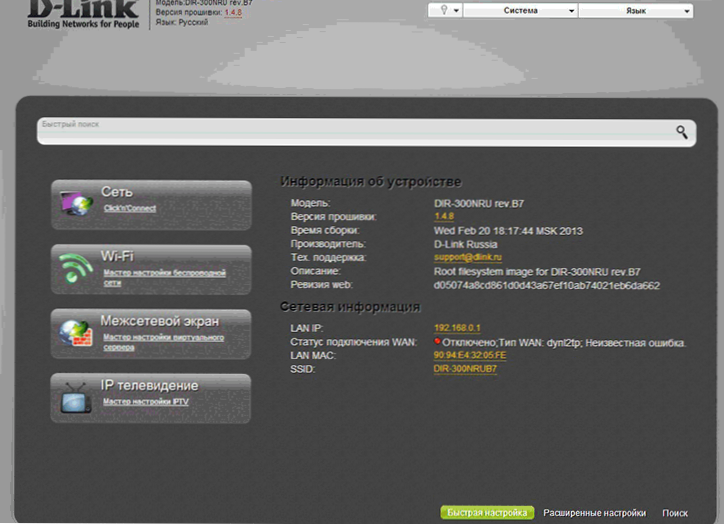
Järgmine asi, mida näete. RosteLecomi ühendamise PPPOE loomiseks järgige järgmisi toiminguid:
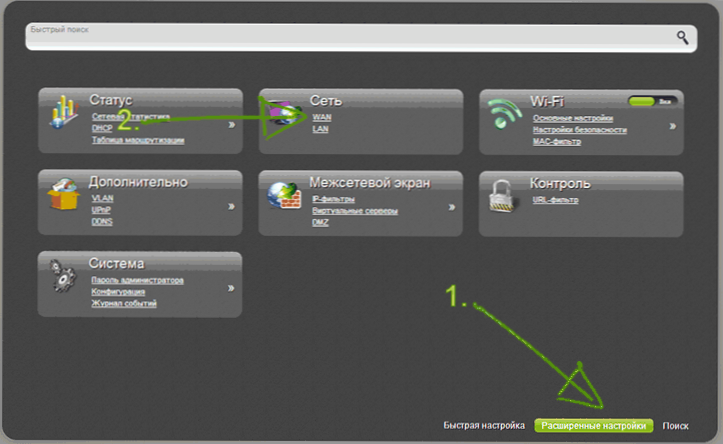
- Klõpsake nuppu "Laiendatud sätted"
- Klõpsake "Võrgu" moodulis "WAN"
- Klõpsake loendis oleval ühendusel „Dünaamiline IP” ja järgmisel lehel nuppu Kustuta nuppu.
- Naased uuesti, nüüd tühja ühenduste loendis klõpsake nuppu "Lisa".
Täitke kõik vajalikud väljad. RosteLecomi jaoks täitke lihtsalt järgmine:
- Ühenduse tüüp - PPPOE
- Sisselogimine ja parool - teie sisselogimine ja parool RosteLecom.
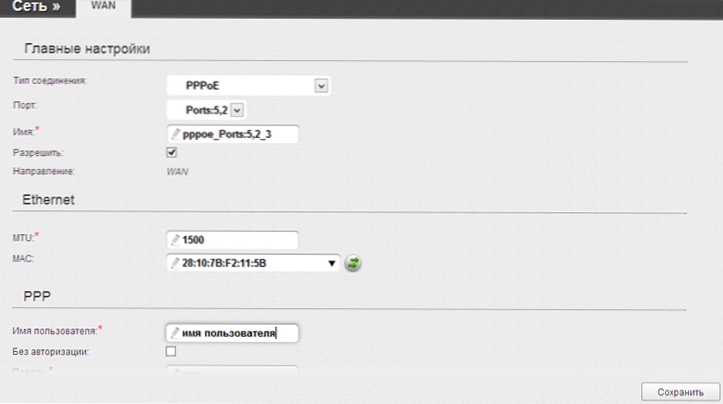
Ühenduse ülejäänud parameetreid saab jätta muutusteta. Klõpsake nuppu "Salvesta". Pärast selle nupu vajutamist leiate end uuesti ühenduste loendiga lehelt, äsja loodud on "rebenenud". Ka paremas ülanurgas on indikaator, teatades, et sätted on muutunud ja need tuleb säilitada. Sääst - see on vajalik nii, et seadete mängija toiteallikaid ei vabastataks. Oodake mõni sekund ja värskendage lehtede loendi lehte. Eeldusel, et kõik tehti õigesti ja RosteLecomi ühendus arvutis endas on katki, näete, et DIR -300 NRU B7 ühenduse olek on muutunud - roheline indikaator ja pealkiri "ühendatud". Nüüd on teile Internet, sealhulgas Wi-Fi.
Järgmine toiming, mida tuleb teha.
Veel üks punkt, mida teil võib vaja minna. See on ka väga lihtne - valige ruuteri sätete põhilehel IPTV sätted ja märkige üks LAN -pordist, millega televisiooni eesliide ühendatakse, ja salvestage seejärel sätted.
Kui teil ei õnnestu, saate ruuteri seadistamisel tutvuda tüüpiliste vigadega ja siin lahendada.

